Zarządzanie licencjami Power Apps w swojej organizacji
Notatka
Nowe i ulepszone Power Platform centrum administracyjne jest teraz dostępne w publicznej wersji zapoznawczej! Zaprojektowaliśmy nowe centrum administracyjne tak, aby było łatwiejsze w użyciu i wyposażone w nawigację zorientowaną na zadania, która pomaga szybciej osiągać określone wyniki. Będziemy publikować nową i zaktualizowaną dokumentację, gdy nowe Power Platform centrum administracyjne stanie się ogólnie dostępne.
Ten temat opisuje sposób, w jaki użytkownicy w organizacji mogą uzyskiwać dostęp do korzystania z Power Apps i jak kontrolować dostęp do usługi Power Apps. Odwiedź stronę Administrowanie usługą Power Automate — często zadawane pytania, aby dowiedzieć się więcej o opcjach kontroli administracyjnej.
Rejestrowanie się w Power Apps
Jak indywidualni użytkownicy mogą rozpocząć korzystanie z programu Power Apps
Jeśli użytkownik nie ma żadnych licencji na usługę Power Apps, jedyną opcją rejestracji dla indywidualnych użytkowników w organizacji jest wersja próbna usługi Power Apps, na którą można się zarejestrować się za pośrednictwem witryny internetowej usługi Power Apps:
Opcja 1. Bezpośrednia rejestracja
Użytkownicy mogą się zarejestrować, przechodząc do strony powerapps.microsoft.com, wybierając opcję Wypróbuj bezpłatnie, a następnie wykonując proces rejestracji w usłudze Power Apps.
Opcja 2. Rejestracja w wersji próbnej
Użytkownicy mogą tworzyć konto, korzystając z powerapps.microsoft.com, wybierania Zaloguj się, logowania się przy użyciu konta służbowego lub szkolnego oraz subskrybowania wersji próbnej Power Apps przez zaakceptowanie warunków użytkowania Power Apps.
Kiedy użytkownik w organizacji zarejestruje się w Power Apps, jest on automatycznie przypisany do licencji Power Apps.
Opcja 3. Monit o wersję próbną za pośrednictwem użycia udostępnionej aplikacji
Użytkownicy są monitowani o rozpoczęcie okresu próbnego, zanim będą używać aplikacji udostępnionej, która wymaga innego licencjonowania.
Uwaga
Użytkownicy, którzy zapiszą się na licencję próbną za pomocą wspomnianej wcześniej opcji 2, nie pojawiają się w portalu administracyjnym Microsoft 365 jako użytkownicy próbni Power Apps (chyba że mają inną licencję na Microsoft 365, aplikacje do obsługi klienta (Dynamics 365 Sales, Dynamics 365 Customer Service, Dynamics 365 Field Service, Dynamics 365 Marketing i Dynamics 365 Project Service Automation) lub Power Apps).
Aby uzyskać więcej szczegółowych informacji, zobacz Samoobsługowa rejestracja w Power Apps
Jak użytkownicy w organizacji mogą uzyskać dostęp do usługi Power Apps
Użytkownicy w organizacji mogą uzyskać dostęp do usługi Power Apps na cztery różne sposoby:
- Mogą utworzyć indywidualne konta służące do logowania do wersji próbnej Power Apps, jak opisano w sekcji Jak indywidualni użytkownicy mogą rozpocząć korzystanie z programu Power Apps.
- Licencję Power Apps można przypisać do nich w portalu administracyjnym Microsoft 365.
- Można zakupić plany Power Apps dla aplikacji i przydzielić je w Centrum administracyjnym Power Platform. Zobacz Plan usługi Power Apps na aplikację.
- Użytkownikowi przypisano plany usługi Microsoft 365 lub plan Dynamics 365 dotyczące dostępu do usługi Power Apps. Zobacz stronę Kalkulacja cen Power Apps, aby zapoznać się z listą planów Microsoft 365 i Dynamics 365, które zawierają możliwości Power Apps.
Ograniczanie operacji logowania do Power Apps w organizacji
Każda osoba może wypróbować dostępne funkcje Microsoft Power Apps przez 30 dni i nie ponosić kosztów, zgodnie z informacjami w sekcji Jak indywidualni użytkownicy mogą rozpocząć korzystanie z programu Power Apps.
Jako administrator globalny, możesz kontrolować zdolność użytkowników do rejestrowania się na wersję próbną usługi Power Apps za pomocą opcji 1. Można to zrobić włączając lub wyłączając rejestrację samoobsługową. Jeśli chcesz wyłączyć wszystkie samoobsługowe rejestracje, użyj poleceń Microsoft Entra ID PowerShell, aby zmienić ustawienie AllowAdHocSubscriptions. Ta opcja powoduje wyłączenie możliwości samoobsługowej rejestracji w przypadku wszystkich aplikacji i usług opartych na chmurze firmy Microsoft.
Aby zablokować przez opcje 2 i 3, zobacz blokowanie poleceń licencji próbnej. Uwaga: blokowanie licencji próbnych nie blokuje tworzenia aplikacji w dzierżawie.
Jeśli ktoś zarejestruje się w 30-dniowej wersji próbnej Microsoft Power Apps, a Ty podejmiesz decyzję, aby nie obsługiwać takiej osoby wewnątrz Twojej organizacji, nie zwiększy to kosztów dla firmy. Rejestracja osoby w usłudze Microsoft Power Apps powoduje nawiązanie bezpośredniej relacji pomiędzy tą osobą a firmą Microsoft, podobnie jak w przypadku wielu publicznych usług w chmurze firmy Microsoft, takich jak Bing, Wunderlist, OneDrive lub Outlook.com, i nie oznacza to, że usługa jest świadczona przez Twoją organizację.
Wreszcie jeśli Twoja firma chce ograniczyć korzystanie z jej danych w usłudze Microsoft Power Apps, użyj zasad ochrony przed utratą danych (DLP).
Zarządzanie i administracja Power Apps
Ikona Power Apps w obszarze uruchamiania aplikacji Microsoft 365
Microsoft Power Apps to podstawowa część pakietu Microsoft 365 i jest włączana jako usługa będąca częścią istniejącej wersji SKU Microsoft 365. Ponieważ użytkownicy na całym świecie mogą teraz korzystać z usługi Microsoft Power Apps, jest ona widoczna w obszarze „Wszystkie aplikacje” na ekranie uruchamiania aplikacji. Zapoznaj się z omówieniem licencjonowania, aby dowiedzieć się, które jednostki SKU Microsoft 365 zawierają Power Apps.
Jeśli użytkownik chce usunąć kafelek Power Apps z listy „wszystkie aplikacje” domyślnie, może skorzystać z następnej sekcji.
Kroki usuwania licencji Power Apps z użytkowników
Jeśli użytkownikowi została przypisana licencja Power Apps, należy wykonać następujące kroki, aby usunąć licencję Power Apps danego użytkownika:
Przejdź do portalu administracyjnego usługi Microsoft 365.
Na lewym pasku nawigacyjnym wybierz pozycję Użytkownicy, a następnie wybierz Aktywni użytkownicy.
Znajdź użytkownika, dla którego chcesz usunąć licencję, a następnie wybierz jego nazwę.
W okienku szczegółów użytkownika wybierz sekcję Licencje i aplikacje.
Znajdź Power Apps licencję, wyczyść pole wyboru i wybierz opcję Zapisz zmiany.
Jeśli użytkownik ma dostęp do Power Apps za pośrednictwem licencji Microsoft 365 i Dynamics 365, można wyłączyć dostęp do usługi Power Apps, wykonując następujące kroki:
Przejdź do portalu administracyjnego usługi Microsoft 365.
Na lewym pasku nawigacyjnym wybierz pozycję Użytkownicy, a następnie wybierz Aktywni użytkownicy.
Znajdź użytkownika, dla którego chcesz usunąć dostęp, a następnie wybierz jego nazwę.
W okienku szczegółów użytkownika w sekcji Licencje produktów wybierz pozycję Edytuj.
Rozwiń licencję użytkownika Microsoft 365 lub usługi Dynamics 365, wyczyść pole wyboru dla usługi i wybierz opcję Zapisz zmiany.
Zbiorcze usuwanie licencji można również wykonać za pośrednictwem programu PowerShell. Szczegółowy przykład znajduje się w sekcji Usuwanie licencji z kont użytkowników za pomocą Microsoft 365 PowerShell. Dodatkowe wskazówki dotyczące zbiorczego usuwania usług zawartych w ramach licencji można wreszcie znaleźć w sekcji Wyłączanie dostępu do usług za pomocą Microsoft 365 PowerShell.
Usunięcie licencji usługi Power Apps lub samej usługi dla użytkownika w organizacji powoduje usunięcie ikony usługi Power Apps i Dynamics 365 z następujących lokalizacji dla tego użytkownika:
-
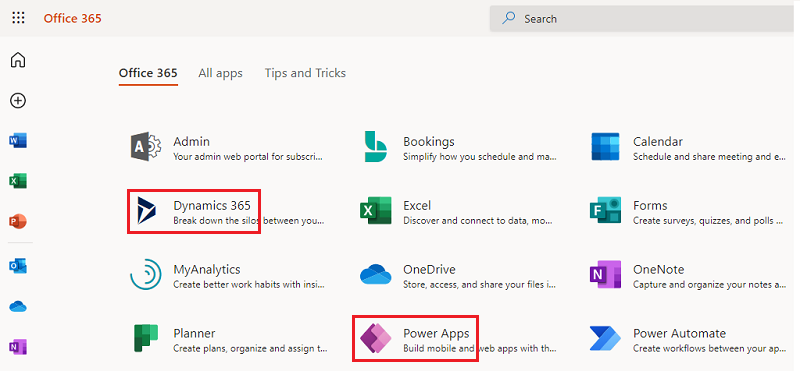
Microsoft 365 AppLauncher„wafel”
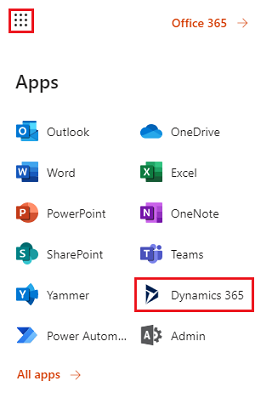
Jak ograniczyć możliwość dostępu użytkowników do danych biznesowych organizacji za pomocą Power Apps?
Power Apps umożliwia tworzenie stref dla danych biznesowych i innych, jak pokazano poniżej. Po wdrożeniu tych zasad ochrony przed utratą danych użytkownicy nie mogą projektować ani uruchamiać Power Apps, które łączą dane biznesowe i niebiznesowe. Aby uzyskać więcej informacji, zobacz Zasady ochrony przed utratą danych (DLP).
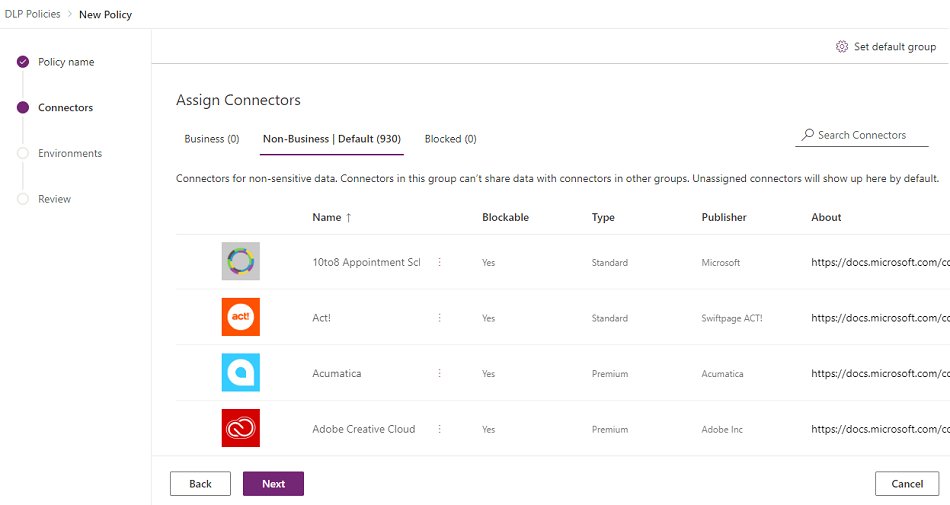
Dlaczego 10 tysięcy licencji na Microsoft Power Apps pojawiło się na mojej dzierżawie Microsoft 365?
Jako kwalifikująca się organizacja użytkownicy w organizacji mogą wypróbować Microsoft Power Apps przez 30 dni, a te licencje reprezentują dostępne zdolności produkcyjne nowych użytkowników Power Apps w dzierżawie. Za te licencje nie jest naliczana opłata. Z uwagi na istnienie dwóch możliwych powodów, w których można wyświetlać liczbę 10 tysięcy licencji Power Apps (wersja próbna) na potrzeby wyświetlania w portalu administracyjnym Microsoft 365:
Jeśli dowolny użytkownik w dzierżawie uczestniczy w publicznej wersji zapoznawczej Power Apps między kwietniem 2016 r. a październikiem 2016 r., zostanie wyświetlonych 10 000 licencji oznaczonych jako „Przepływy Microsoft Power Apps i logiki”.
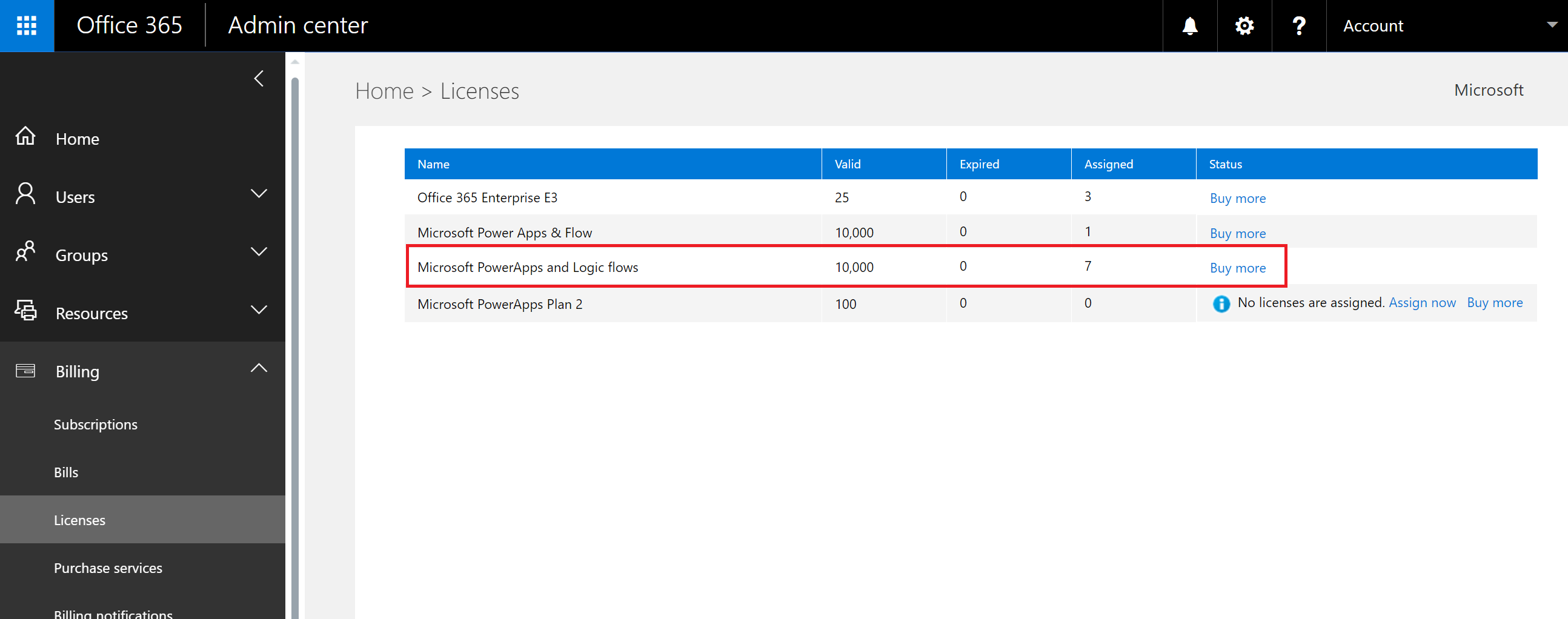
Jeśli dowolny użytkownik w dzierżawcy zarejestrował się w wersji próbnej Power Apps w ramach opcji 1 lub opcji 3, jak opisano w sekcji Jak indywidualni użytkownicy mogą rozpocząć korzystanie z programu Power Apps, zostanie wyświetlonych 10 000 licencji oznaczonych etykietą „Microsoft Power Apps”.
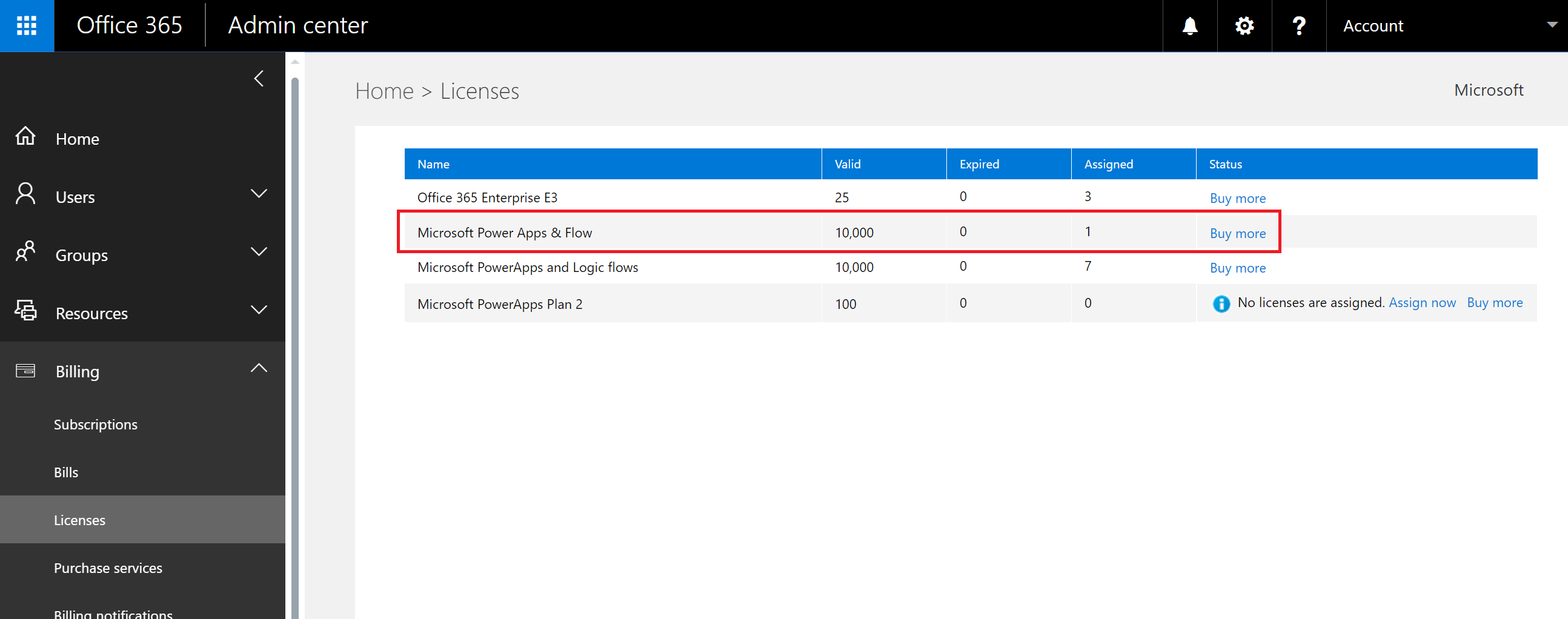
Za pośrednictwem portalu administracyjnego Microsoft 365 można przypisać inne licencje do użytkowników, ale należy pamiętać, że są to licencje próbne Microsoft Power Apps i wygasną po 30 dniach od przypisania do użytkownika.
Czy jest to darmowe? Czy zostanie pobrana opłata za te licencje?
Te licencje to bezpłatny dodatek próbny pozwalający użytkownikom wypróbować Microsoft Power Apps przez nie więcej niż 30 dni.
W jaki sposób zmieni to sposób zarządzania tożsamościami użytkowników w organizacji?
Jeśli Twoja organizacja ma już istniejące środowisko usługi Microsoft 365 i wszyscy użytkownicy w organizacji mają konta usługi Microsoft 365, zarządzanie tożsamościami nie ulegnie zmianie.
Jeśli organizacja korzysta z istniejącego środowisk a Microsoft 365, ale nie wszyscy użytkownicy w organizacji mają konta Microsoft 365, należy utworzyć użytkownika w dzierżawie i przypisać licencje na podstawie służbowego adresu e-mail użytkownika lub szkolnego. Oznacza to, że liczba użytkowników, którymi zarządzasz w danym momencie, zwiększa się w miarę tworzenia kont usługi przez użytkowników w organizacji.
Jeśli organizacja nie ma środowiska usługi Microsoft 365 połączonego z domeną poczty e-mail, Twój sposób zarządzania tożsamościami nie zmieni się. Użytkownicy są dodawani do nowego katalogu użytkowników działającego tylko w chmurze, a Ty masz możliwość dobrowolnego wyboru i przejęcia tych użytkowników jako administrator Microsoft Power Platform i zarządzania nimi.
Jaki jest proces zarządzania dzierżawcą utworzony przez firmę Microsoft na rzecz moich użytkowników?
Jeśli dzierżawca został utworzony przez firmę Microsoft, możesz zatwierdzić jego dzierżawę i zarządzać nim, wykonując następujące kroki:
- Dołącz do dzierżawcy, rejestrując się Power Apps wykorzystując adres e-mail odpowiadający poszczególnym domenom dzierżawcy, którymi chcesz zarządzać. Na przykład jeśli firma Microsoft utworzyła dzierżawę contoso.com, należy dołączyć do dzierżawy za pomocą adresu e-mail kończącego się na @contoso.com.
- Przejmij kontrolę administratora, weryfikując prawa własności do domeny: gdy będziesz w dzierżawie, możesz awansować się do roli administratora, weryfikując własność domeny. W tym celu wykonaj następujące kroki:
- Przejdź do https://admin.microsoft.com.
- Wybierz ikonę uruchamiania aplikacji w lewym górnym rogu, a następnie wybierz Administratora.
- Przeczytaj instrukcje dostępne na stronie Zostań administratorem, a następnie wybierz opcję Tak, chcę mieć uprawnienia administratora.
Uwaga
Jeśli ta opcja nie zostanie wyświetlona, administrator usługi Microsoft 365 został już zarejestrowany.
Czy jeśli mam wiele domen, mogę kontrolować dzierżawcę Microsoft 365, do którego są dodawani użytkownicy?
W przypadku braku nie jest tworzony dzierżawca dla każdej domeny poczty e-mail i poddomeny użytkownika.
Aby wszyscy użytkownicy mieli konto w tej samej dzierżawie, bez względu na jej rozszerzenia adresu e-mail:
- Tworzenie dzierżawy docelowej z wyprzedzeniem lub korzystanie z istniejącej dzierżawy. Dodaj wszystkie istniejące domeny i poddomeny, które mają być konsolidowane w ramach tej dzierżawy. Wszyscy użytkownicy mający adresy e-mail, które kończą się w tych domenach i poddomenach, automatycznie przyłączają się do dzierżawcy docelowej podczas logowania się.
Ważne
Nie ma obsługiwanego automatycznego mechanizmu przenoszenia użytkowników między dzierżawami po ich utworzeniu. Aby dowiedzieć się więcej o dodawaniu domen do pojedynczej dzierżawy Microsoft 365, zobacz temat Dodawanie domeny do Microsoft 365.